सक्रिय कार्यपुस्तिका को छोड़कर सभी कार्यपुस्तिकाओं को शीघ्रता से कैसे बंद करें?
यदि आपके कंप्यूटर में कई कार्यपुस्तिकाएँ खुली हुई हैं, और अब, आप सभी को बंद करना चाहते हैं लेकिन सक्रिय को छोड़ना चाहते हैं। क्या आपके लिए अन्य कार्यपुस्तिकाओं को एक-एक करके बंद करने के अलावा इस कार्य से निपटने का कोई त्वरित तरीका है? इस लेख में, मैं आपके लिए इसे एक क्लिक से हल करने के कुछ आसान तरीकों के बारे में बात करूंगा।
VBA कोड के साथ सक्रिय कार्यपुस्तिका को छोड़कर सभी कार्यपुस्तिकाएँ बंद करें
Office Tab से सक्रिय कार्यपुस्तिका को छोड़कर सभी कार्यपुस्तिकाएँ बंद करें
 VBA कोड के साथ सक्रिय कार्यपुस्तिका को छोड़कर सभी कार्यपुस्तिकाएँ बंद करें
VBA कोड के साथ सक्रिय कार्यपुस्तिका को छोड़कर सभी कार्यपुस्तिकाएँ बंद करें
निम्नलिखित वीबीए कोड के साथ, आप सक्रिय कार्यपुस्तिका को छोड़कर सभी खुली हुई कार्यपुस्तिकाओं को तुरंत बंद कर सकते हैं, कृपया ऐसा करें:
1. अपनी कार्यपुस्तिका सक्रिय करें जिसे आप खुला रखना चाहते हैं।
2. दबाए रखें ALT + F11 कुंजी को खोलने के लिए एप्लीकेशन विंडो के लिए माइक्रोसॉफ्ट विज़ुअल बेसिक.
3। क्लिक करें सम्मिलित करें > मॉड्यूल, और निम्नलिखित कोड को इसमें पेस्ट करें मॉड्यूल विंडो.
वीबीए कोड: सक्रिय कार्यपुस्तिका को छोड़कर सभी कार्यपुस्तिकाएं बंद करें
Private Sub CloseOtherWorkbook()
'Update 20141126
Dim xWB As Workbook
Application.ScreenUpdating = False
For Each xWB In Application.Workbooks
If Not (xWB Is Application.ActiveWorkbook) Then
xWB.Close
End If
Next
Application.ScreenUpdating = True
End Sub
4। फिर दबायें F5 इस कोड को चलाने के लिए कुंजी, और फिर अन्य सभी कार्यपुस्तिकाएं एक ही बार में बंद कर दी गई हैं, लेकिन केवल सक्रिय को छोड़ दें।
 Office Tab से सक्रिय कार्यपुस्तिका को छोड़कर सभी कार्यपुस्तिकाएँ बंद करें
Office Tab से सक्रिय कार्यपुस्तिका को छोड़कर सभी कार्यपुस्तिकाएँ बंद करें
यदि आप किसी नये उत्पाद में रुचि रखते हैं - कार्यालय टैब, यह आपको एक ही टैब वाली विंडो में कई दस्तावेज़/फ़ाइलें खोलने में मदद कर सकता है, इसके साथ, आप सभी कार्यपुस्तिकाओं को बंद कर सकते हैं लेकिन एक क्लिक के साथ सक्रिय छोड़ सकते हैं। आप अधिक जान सकते हैं और डाउनलोड कर सकते हैं कार्यालय टैब से यहाँ उत्पन्न करें.
स्थापित करने के बाद कार्यालय टैब, आप देखेंगे कि सभी खुली हुई कार्यपुस्तिकाएँ एक ही टैब वाली विंडो में प्रदर्शित हैं, स्क्रीनशॉट देखें:
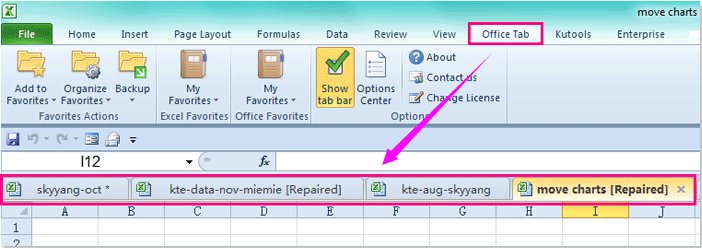
फिर उस कार्यपुस्तिका के नाम पर क्लिक करें जिसे आप खुला छोड़ना चाहते हैं, और नाम टैब पर राइट क्लिक करें, फिर चुनें अन्य बंद करें संदर्भ मेनू से, स्क्रीनशॉट देखें:
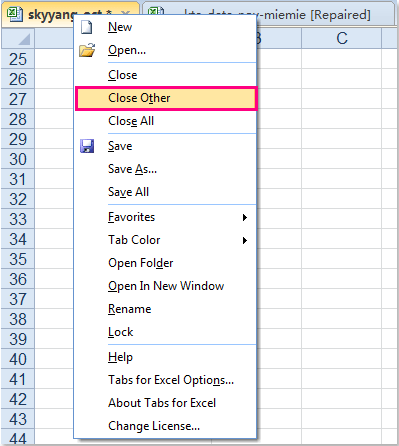
और फिर, आप देख सकते हैं कि केवल आपकी सक्रिय कार्यपुस्तिका खोली गई है।
संबंधित लेख:
Excel में सभी कार्यपुस्तिकाओं को शीघ्रता से कैसे बंद करें?
सर्वोत्तम कार्यालय उत्पादकता उपकरण
एक्सेल के लिए कुटूल के साथ अपने एक्सेल कौशल को सुपरचार्ज करें, और पहले जैसी दक्षता का अनुभव करें। एक्सेल के लिए कुटूल उत्पादकता बढ़ाने और समय बचाने के लिए 300 से अधिक उन्नत सुविधाएँ प्रदान करता है। वह सुविधा प्राप्त करने के लिए यहां क्लिक करें जिसकी आपको सबसे अधिक आवश्यकता है...

ऑफिस टैब ऑफिस में टैब्ड इंटरफ़ेस लाता है, और आपके काम को बहुत आसान बनाता है
- Word, Excel, PowerPoint में टैब्ड संपादन और रीडिंग सक्षम करें, प्रकाशक, एक्सेस, विसियो और प्रोजेक्ट।
- नई विंडो के बजाय एक ही विंडो के नए टैब में एकाधिक दस्तावेज़ खोलें और बनाएं।
- आपकी उत्पादकता 50% बढ़ जाती है, और आपके लिए हर दिन सैकड़ों माउस क्लिक कम हो जाते हैं!

